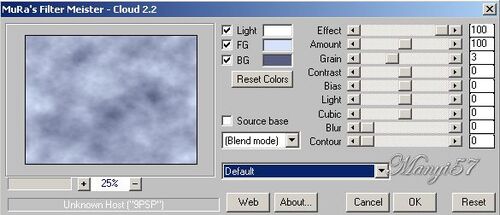-
Gyémánt Galaxy
http://tutoriels-et-creations-joanne.eklablog.com/diamonds-in-the-galaxy-p1162062 A leckét a Corel PSP X7 programmal készítettem,
a korábbi verziókkal is elkészítheted a képet.Plugins ami kell hozzá:
Graphics Plus - Cross ShadowMura's Meister – Cloud
Flaming Pear - Flexify 2
Custom - Emboss 3
Hozzávalók itt:Köszönjük, hogy a csodás tubét megossza velünk az alkotója..
Akkor kezdjük már is el, de ne felejtsd el rendszeresen menteni a munkád
1: Lépés
Színpalettát, állítjuk be az előtér színe: d6e2fa és a háttér színe: 585f80.
2: Lépés
Nyissunk meg egy üres lapot 800/600.
3: Lépés
Alkalmazzuk az ( Effects - Plugin - Mura's Meister – Cloud)-ot.
4: Lépés
Nyissunk egy új réteget, majd jelöljük ki azt.
5: Lépés
Másoljunk a Galaxy "Alfa Centauri", és illesszük be a kijelölésben.6: Lépés
A kijelölést szüntessük meg, majd állítsuk a réteg palettán az üzem módot (Luminance Legacy)-re.
7: Lépés
Másoljuk be a tájat a (ThroneofGod)-ot.8: Lépés
Ezt a réteget vigyük el a bal szélére a modell szerint.
9: Lépés
Állítsuk az üzemmódot ennek a rétegnek a (Overlay)-ra.
10: Lépés
Alkalmazzuk az (Effects - User Defined - Emboss 3)-mat.11: Lépés
Másoljuk be a gyémántot.12: Lépés
Most pedig a (Effects - Plugin - Flaming Pear - Flexify2)-t, alkalmazzuk.13: Lépés
Alkalmazzuk az (Effects - Reflection Effects – Rotating mirror)-ral.14: Lépés
Most pedig a (Effects - Distortion Effects – Warp)-t.15: Lépés
Állítsuk az üzemmódot ennek a rétegnek a (Luminance Legacy)-re.
16: Lépés
Az éleket hangsúlyozzuk ki a (Effects - Edge effects – Enhance)-ot.17: Lépés
Adunk neki árnyékot az (Effects - 3D Effects - Drop Shadow)-wal.
18: Lépés
A réteg palettán ezt kell most látnunk.
19: LépésA képünk jelenleg itt áll.
20: Lépés
Másoljuk be a nőt és helyezzük el jobb oldalra a modell szerint.
21: Lépés
Adunk neki árnyékot az (Effects - 3D Effects - Drop Shadow)-wal.22: Lépés
Ismételjük meg az árnyékot -5,-5 a többi beállítás marad.
23: Lépés
Most beillesszünk Joanne névjegyét és a sajátunkat is
24: Lépés
Rétegeket egyesítjük simítva, a ( Merge - Merge All)-al.
25: Lépés
Keretet adunk hozzá a z (Image - Add Borders..)-el,2pixel fekete,30pixel fehéret, 2pixel fekete.26: Lépés
Varázspálcával jelöljük ki a 30pixel ffffff.
27: Lépés
Alkalmazzuk az ( Effects - Plugin - Graphics Plus – Cross Shadow)-wal.28: Lépés
Adunk neki árnyékot az (Effects - 3D Effects - Drop Shadow)-wal.Mint 21-22 lépésben.
29: Lépés
Kijelölést szüntetjük meg a (Selections - Select None)-vel.
30: Lépés
Mentjük Jpg-be majd elhozzuk megmutatni a csodálatos alkotásunkat.